YouTube oynatma listelerini seviyor musunuz, ancak bunları tarayıcınızın dışında izleyebilmenizi ister misiniz? Basit bir uzantı sayesinde VLC'yi iş için kullanabilirsiniz.
YouTube'u tarayıcı dışında izlemek istiyorsanız, seçenekleriniz vardır. Orada Minitube, örneğin: Mac, Windows ve Linux için bir şeyler aramanıza ve sürekli bir arama sonuçları akışı izlemenize olanak tanıyan yerel bir YouTube oynatıcısıdır. Bunun gibi uygulamalar harika, ancak başka seçenekler de var.
Yaygın olarak bilinmemektedir, ancak VLC YouTube videolarını oynatabilir. Tek yapmanız gereken önce “Dosya” ve ardından “Ağı Aç” düğmesine tıklamak. Bunun gibi bir pencere göreceksiniz (ekran görüntülerim bir Mac'ten, ancak Windows'ta da süreci test ettim - aynı çalışıyor):
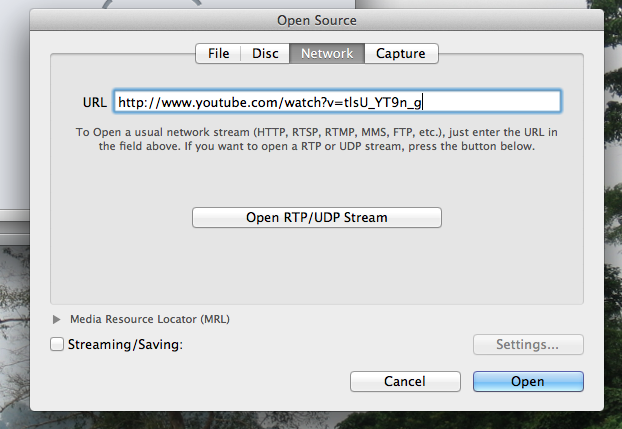
YouTube URL'sini burada görüldüğü gibi yapıştırın, ardından "Enter" tuşuna basın veya "Aç" ı tıklayın. Bunu yaptığınızda, video yine de oynatılmaya başlar.

Şimdiye kadar iyi, ancak bir oynatma listesi URL'si yapıştırırsanız ne olur? Varsayılan olarak yalnızca ilk videoyu alırsınız. İşte bu noktada numara geliyor.
Uzantıyı İndirme ve Yükleme
İlk önce: VLC'nin güncel olduğundan emin olun. Bunu yaptıktan sonra, Addons.videolan.org adresinden YouTube Oynatma Listesi ayrıştırıcısı. "İndir" düğmesini tıkladığınızda, bir metin dosyasına yönlendirilirsiniz. Panik yapmayın: menünüzdeki "Farklı Kaydet" i tıklayın. Dosya uzantısının (dosya adındaki son noktadan sonraki harfler) .lua olduğundan emin olun, ardından dosyayı uygun klasöre sürükleyin. Sisteminize bağlı olduğunda, sitedeki liste şu şekildedir:
- Windows (tüm kullanıcılar):
% ProgramDosyaları% \ VideoLAN \ VLC \ Lua \ oynatma listesi \ - Windows (yalnızca geçerli kullanıcı):
% APPDATA% \ VLC \ Lua \ oynatma listesi \ - Linux (tüm kullanıcılar):
/usr/lib/vlc/lua/playlist/ - Linux (yalnızca mevcut kullanıcı):
~ / .Local / share / VLC / Lua / çalma / - Mac OS X (tüm kullanıcılar):
/Applications/VLC.app/Contents/MacOS/share/lua/playlist/
Windows ve Linux kullanıcıları, bu zor olmamalı. Farkında olmayan Mac kullanıcıları: Mac Dizini'nin içine, yukarıdaki dizini bulmak için gereken dosyaları ekleyebilirsiniz. Uygulamalarda VLC'ye sağ tıklayın / Control tuşuna basarak tıklayın, ardından “Paket İçeriğini Göster” e tıklayın.
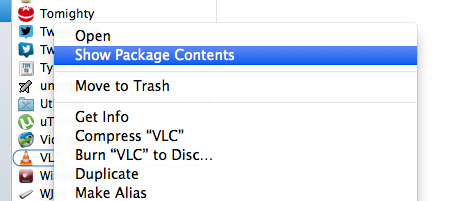
İçeri girdikten sonra, yukarıdaki klasörü bulmak basittir.
VLC'de bir YouTube Oynatma Listesi oynatın
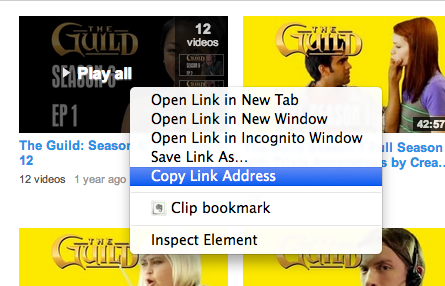
Bir şey izlemeye hazır mısınız? Bir YouTube oynatma listesi URL'si bulun. Bunları genellikle favori kanalınızın sayfasında "Oynatma Listeleri" altında bulabilirsiniz. Uygun bir URL, burada görüldüğü gibi "& list" i içerecektir:

Bu URL'yi tıpkı daha önce yaptığımız gibi Açık Ağ penceresine yapıştırın. Yakında oynatma listesindeki tüm vidoları göreceksiniz:

İlk video birkaç saniye içinde oynatılmaya başlar. Arkanıza yaslanın ve keyfini çıkarın. Bu, özellikle TV'nize bağlı bir cihaza veya çalışırken çalışırken izlemek istediğiniz ikinci bir monitöre VLC yüklüyse harika olur.
Videoları bir oynatma listesine indirmek istiyorsanız, daha sonra çevrimdışı olduğunuzda oynatabilirsiniz, tek yapmanız gereken YouTube oynatma listesi indiricisi kullan Videoları Toplu Olarak Yakalayacak En İyi 5 YouTube Oynatma Listesi İndiricisiYouTube videolarını çevrimdışı izlemek ister misiniz? Bu YouTube oynatma listesi indiricileri, tüm YouTube oynatma listelerini hızlı bir şekilde indirmenize izin verir. Daha fazla oku .
Daha VLC Daha Fazla Hileler
Bu, VLC'yi öğretebileceğiniz tek numaradan çok uzak. Tim birkaç ana hatlarıyla serin VLC ipuçları ve püf noktaları Bilmediğiniz 6 Serin VLC İpuçlarıVideoLan'ın VLC medya oynatıcı gerçek bir hile kutusudur ve Windows işletim sisteminde Mac veya Linux'ta olduğu kadar etkilidir. Zaten VLC kullananlarınız ... Daha fazla oku podcast'leri yönetmekten video efektlerini kullanmaya kadar her şeyi özetliyor. ASCII sanatı bir vurgu:
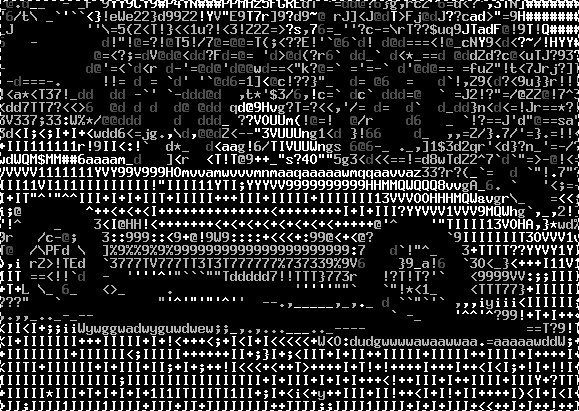
Saikat biraz daha derine inerek, çok gizli VLC özellikleri Ücretsiz VLC Media Player'ın 7 Çok Gizli ÖzelliğiVLC, seçtiğiniz medya yürütücünüz olmalıdır. Çapraz platform aracı, şu anda kullanabileceğiniz gizli özelliklerle dolu bir çantaya sahiptir. Daha fazla oku . Web kameranızdan kayıt yapmak ve bir video bittiğinde bilgisayarınızı otomatik olarak kapatmak için VLC kullanabileceğiniz ortaya çıkıyor. Temiz.
Başka harika püf noktaları veya YouTube videolarını tarayıcı dışında izlemenin daha iyi bir yolunu biliyor musunuz? Aşağıda paylaşın.
Justin Pot, Portland, Oregon'da yaşayan bir teknoloji gazetecisidir. Teknolojiyi, insanları ve doğayı seviyor ve mümkün olan her üçünün de tadını çıkarmaya çalışıyor. Justin ile Twitter'da şu anda sohbet edebilirsiniz.


